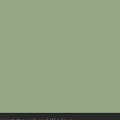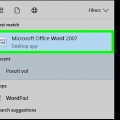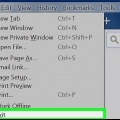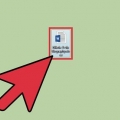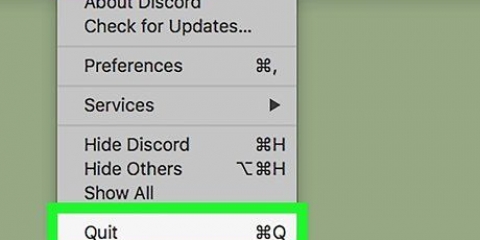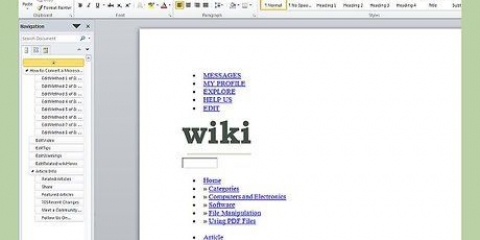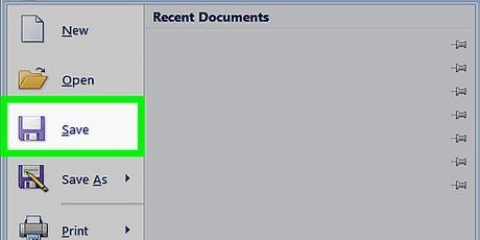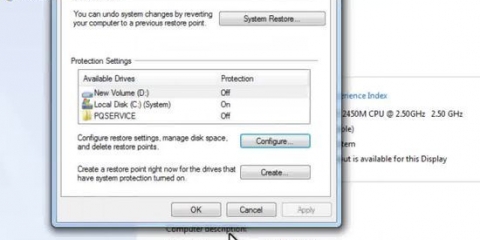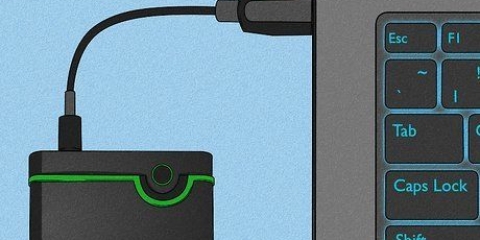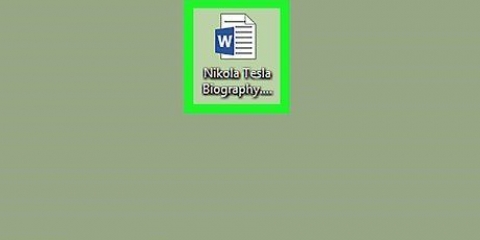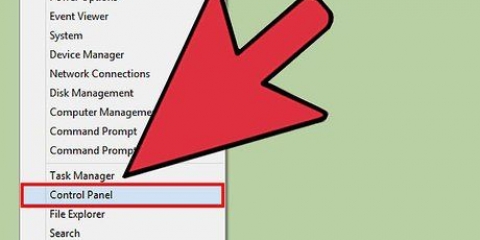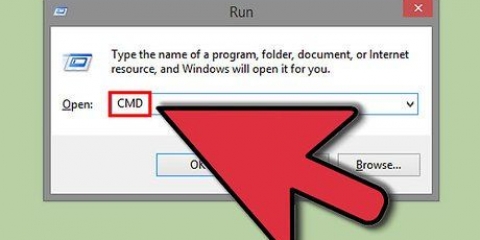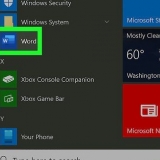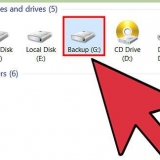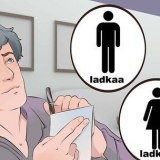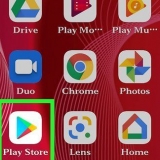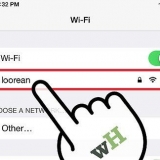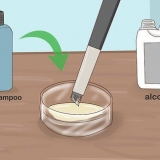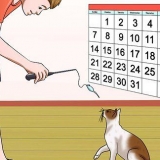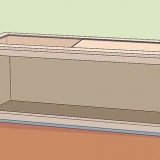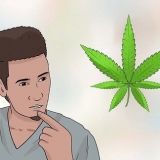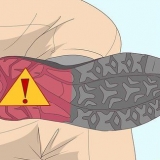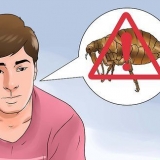Vensters — Klik een keer op die Word-lêer, regskliek dan op die Word-lêer en klik Eienskappe in die aftreklys. mac — Klik op die Word-lêer en klik dan op die item lêer in die kieslys links bo op jou Mac se skerm en klik Inligting.

Vensters — Ontmerk die blokkie "Slegs lees" amper tot heel onder op die skerm, klik dan Om aansoek te doen en klik dan OK. mac — Klik op die opsie Lees regs van jou naam, klik dan Lees & Om te skryf in die spyskaart wat jy volgende sal sien. 








Verwyder die leesalleen-status van 'n word-dokument
Inhoud
In hierdie artikel kan jy leer hoe om `n dokument in `Leesalleen-modus` in Microsoft Word oop te maak sodat jy dit kan redigeer. Alhoewel dit ongelukkig nie moontlik is om die leesalleen-modus van `n Word-dokument te verwyder as jy nie die wagwoord ken nie, kan jy maklik die teks van die Word-dokument na `n nuwe Word-lêer kopieer.
Trappe
Metode 1 van 4: Deaktiveer internetlêerslot

1. Maak seker jy weet watter lêers dikwels beskerm word. Alle Word-dokumente wat jy van die internet af aflaai (soos `n aanhegsel aan `n e-pos of `n lêer vanaf `n webwerf) word met `n leesalleen-kode beskerm wanneer jy dit oopmaak. Jy kan hierdie beskerming deaktiveer wanneer jy die dokument vir die eerste keer oopmaak.

2. Maak die Word-dokument oop. Dubbelklik op die Word-dokument wat jy die leesalleenmodus wil deaktiveer.
As jy tans die Word-dokument oop het, maak dit toe en maak dit weer oop.

3. Kyk of jy `n ligte geel skerm met `n waarskuwing sien. As jy `n geel waarskuwingskerm aan die begin van die Word-dokument sien wat sê `Internetlêers kan virusse bevat`, kan jy die leesalleen-modus van hierdie dokument verwyder soos hieronder beskryf.
As jy nie hierdie waarskuwing sien nie, selfs nadat jy die Word-dokument toegemaak en heropen het, probeer een van die ander metodes in hierdie artikel.

4. klik opLaat veranderinge toe. Jy behoort hierdie knoppie aan die regterkant van die venster met die waarskuwing te vind. Op hierdie manier verfris jy die Word-dokument en verwyder die leesalleen-modus. Jy behoort nou die dokument te kan redigeer.
Metode 2 van 4: Om die slot op `n wagwoordbeskermde dokument te deaktiveer

1. Maak die Word-dokument oop. Dubbelklik op die Word-dokument waarvoor u beskerming wil deaktiveer. Die dokument sal dan in Word oopgemaak word.

2. Klik op die bladSien. U sal hierdie oortjie regs bo in die Word-venster vind. Hoe om die nutsbalk oop te maak Sien aan die bokant van die Word-venster.

3. klik opBeperk redigering. Jy sal hierdie opsie heel aan die regterkant van die nutsbalk vind Sien. As jy hierop klik, sal `n skerm met `n kieslys aan die regterkant van die venster verskyn.

4. klik opDeaktiveer slot. Jy kan hierdie knoppie onderaan die kieslys vind. As alles goed is, sal `n venster verskyn.
As jy of `n ander gebruiker op jou rekenaar die dokument sonder `n wagwoord gesluit het, kan jy druk Deaktiveer slot kliek verwyder die beskerming outomaties.

5. Voer die wagwoord in wanneer gevra word. Voer die dokument se wagwoord in die `Wagwoord`-veld in en klik OK. As die wagwoord korrek is, sal die leesalleen-beskerming van die Word-dokument onmiddellik op die manier verwyder word.
As jy nie die wagwoord ken nie, kan jy eerder die wagwoord invoer .

6. Stoor die veranderinge. Om dit te doen, druk die sleutels Ctrl+s (Windows) of aan⌘ Bevel+s (Mac). Die lêer sal dan nie meer met die leesalleen-kode gesluit word nie, tensy jy beskerming heraktiveer.
Metode 3 van 4: Verander die eienskappe van die lêer

1. Gaan na die Word-dokument. Vind die gids waar jy die Word-dokument gestoor het.
- As jy nie die lêer op jou rekenaar gestoor het nie (maar byvoorbeeld op `n USB-stokkie of op `n CD), plaas die lêer op jou rekenaar voordat jy voortgaan.

2. Maak Word-lêer-eienskappe oop. Hoe jy dit doen hang af van jou rekenaar se bedryfstelsel:

3. Soek dan "Toestemmings". Op `n rekenaar met Windows sal jy die regte opsies onder kry "Eienskappe" amper heel onder in die Eienskappe-venster.
Op `n Mac moet jy op die koppie klik Dele & Toestemmings klik amper heeltemal tot onder in die venster.

4. Skakel leesalleenmodus af. Presies hoe jy dit doen hang ook af of jy `n rekenaar met Windows of `n Mac gebruik:
Jy sal dalk op die slot regs onder in die Inligtingsvenster moet klik en dan jou Mac-wagwoord invoer voordat jy dit kan doen.
As hierdie opsie grys is, ongemerk is, of andersins nie op gestel is nie "Slegs lees", moet jy eerder die teks probeer lees? .

5. Probeer om die lêer te wysig. Maak die Word-dokument oop deur daarop te dubbelklik en kyk of jy dit kan wysig. Voordat jy dit kan doen, moet jy dalk die volgende doen: .
Metode 4 van 4: Kopieer en plak

1. Probeer eers verstaan hoe dit werk. As jy primêr die Word-dokument wil kan redigeer, kan jy die teks uit die Word-lêer kopieer en dit in `n nuwe Word-dokument op jou rekenaar plak. Op hierdie manier, terwyl jy nie die leesalleen-slot van die oorspronklike dokument sal verwyder nie, sal dit vir jou `n kopie gee wat jy kan wysig.

2. Maak die geslote Word-dokument oop. Dubbelklik op die Word-dokument.

3. Klik enige plek in die dokument. Op hierdie manier sal die muiswyser outomaties iewers in die dokument wees.

4. Kies die hele dokument. Om dit te doen, druk óf Ctrl+a (Windows) of aan⌘ Bevel+a (Mac). Jy behoort nou die hele dokument te kan uitlig.

5. Kopieer die geselekteerde teks. Druk óf Ctrl+C (Windows) of aan⌘ Bevel+C (Mac). Dit is hoe jy die teks van die dokument na jou rekenaar se knipbord kopieer.

6. Maak `n nuwe Word-dokument oop. klik op lêer klik links bo op die Word-skerm Nuut aan die linkerkant van die skerm, klik dan Nuwe lêer om `n leë dokument in Word oop te maak.
As jy `n Mac het, klik op die item lêer in die kieslys en klik dan Nuwe dokument aan die bokant van die aftreklys.

7. Plak die gekopieerde teks in die dokument. Druk óf Ctrl+V (Windows) of aan⌘ Bevel+V (Mac) om die teks van die geblokkeerde Word-dokument in die leë dokument te plak.
Dit kan `n paar sekondes neem as die oorspronklike dokument baie groot is of byvoorbeeld beelde bevat.

8. Stoor die dokument as `n nuwe lêer. Druk die sleutels Ctrl+s (Windows) of⌘ Bevel+s (Mac), voer die naam van die dokument in en klik Stoor. Jy kan die dokument wat jy pas geskep het op die gewone manier wysig.
Wenke
- Nog `n manier om die leesalleen-modus van `n Word-dokument te verwyder, is om die Word-dokument as `n PDF-lêer te stoor deur die gratis aflaaibare program SmallPDF te gebruik. U kan dan die PDF-lêer aflaai en dit terugskakel na `n Word-dokument met behulp van SmallPDF.
Waarskuwings
- Dit is baie makliker om die teks van die geslote dokument te kopieer en dan die teks in `n nuwe dokument te plak as om te probeer om Microsoft se sekuriteitskode te breek.
Artikels oor die onderwerp "Verwyder die leesalleen-status van 'n word-dokument"
Оцените, пожалуйста статью
Gewilde